Notes
L’accès à cette page nécessite une autorisation. Vous pouvez essayer de vous connecter ou de modifier des répertoires.
L’accès à cette page nécessite une autorisation. Vous pouvez essayer de modifier des répertoires.
Utilisez les étapes suivantes pour migrer la base de données WSUS (SUSDB) d’une instance Base de données interne Windows vers une instance locale ou distante de SQL Server.
Prérequis
- Instance SQL. Il peut s’agir de la valeur MSSQLServer par défaut ou d’une instance personnalisée.
- SQL Server Management Studio
- WSUS avec le rôle WID installé
- IIS (normalement inclus lorsque vous installez WSUS via le Gestionnaire de serveur). Si ce n’est pas déjà installé, il faut le faire.
Migration de la base de données WSUS
Arrêter les services IIS et WSUS sur le serveur WSUS
À partir de PowerShell (avec élévation de privilèges), exécutez :
Stop-Service IISADMIN
Stop-Service WsusService
Détacher SUSDB de la Base de données interne Windows
À l’aide de SQL Management Studio
- Cliquez avec le bouton droit sur SUSDB ->Tâches -> cliquez sur Détacher :
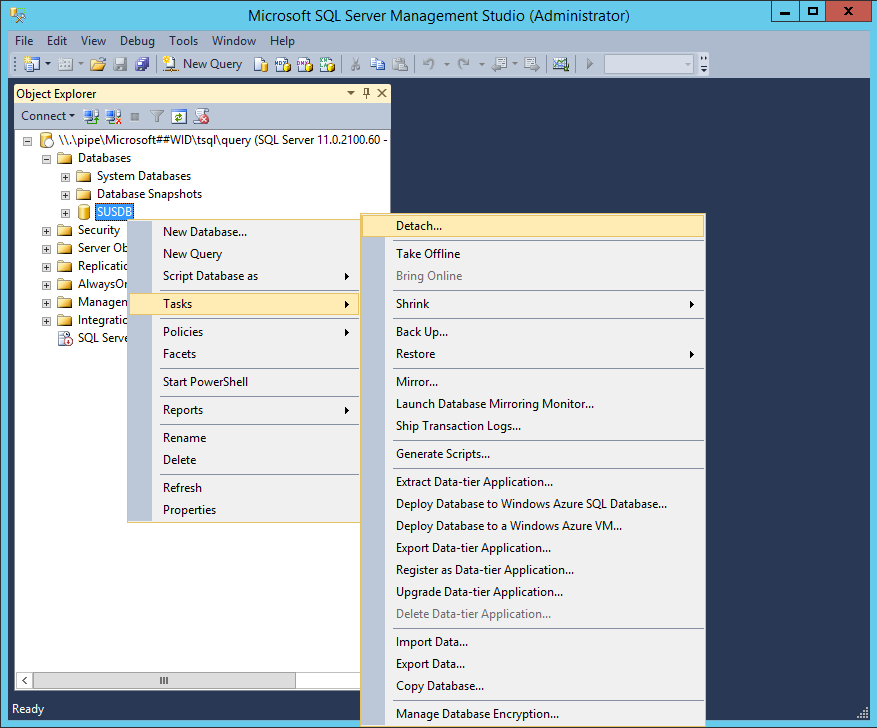
- Cochez Supprimer les connexions existantes, puis cliquez sur OK (facultatif, si des connexions actives existent).
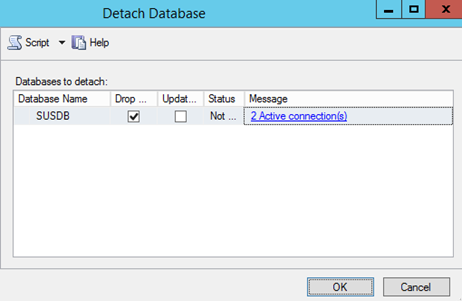
Utilisation de l’invite de commandes
Important
Ces étapes montrent comment détacher la base de données WSUS (SUSDB) à partir de l’instance Base de données interne Windows à l’aide de l’utilitaire sqlcmd. Pour plus d’informations sur l’utilitaire sqlcmd, consultez Utilitaire sqlcmd.
- Ouvrez une invite de commandes avec élévation de privilèges
- Exécutez la commande SQL suivante pour détacher la base de données WSUS (SUSDB) à partir de l’instance Base de données interne Windows à l’aide de l’utilitaire sqlcmd :
sqlcmd -S \\.\pipe\Microsoft##WID\tsql\query
use master
GO
alter database SUSDB set single_user with rollback immediate
GO
sp_detach_db SUSDB
GO
Copier les fichiers SUSDB sur SQL Server
- Copiez SUSDB.mdf et SUSDB_log.ldf à partir du dossier de données WID (%SystemDrive%\Windows\WID\Data) vers le dossier de données de l’instance SQL.
Conseil
Par exemple, si votre dossier d’instance SQL est C:\Program Files\Microsoft SQL Server\MSSQL12. MSSQLSERVER\MSSQL et que le dossier de données WID est C:\Windows\WID\Data, copiez les fichiers SUSDB à partir de C:\Windows\WID\Data vers C:\Program Files\Microsoft SQL Server\MSSQL12. MSSQLSERVER\MSSQL\Data
Attacher SUSDB à l’instance SQL
- Dans SQL Server Management Studio, sous le nœud Instance, cliquez avec le bouton droit sur Bases de données, puis cliquez sur Attacher.

- Dans la zone Attacher des bases de données, sous Bases de données à attacher, cliquez sur le bouton Ajouter et recherchez le fichier SUSDB.mdf (copié à partir du dossier WID), puis cliquez sur OK.

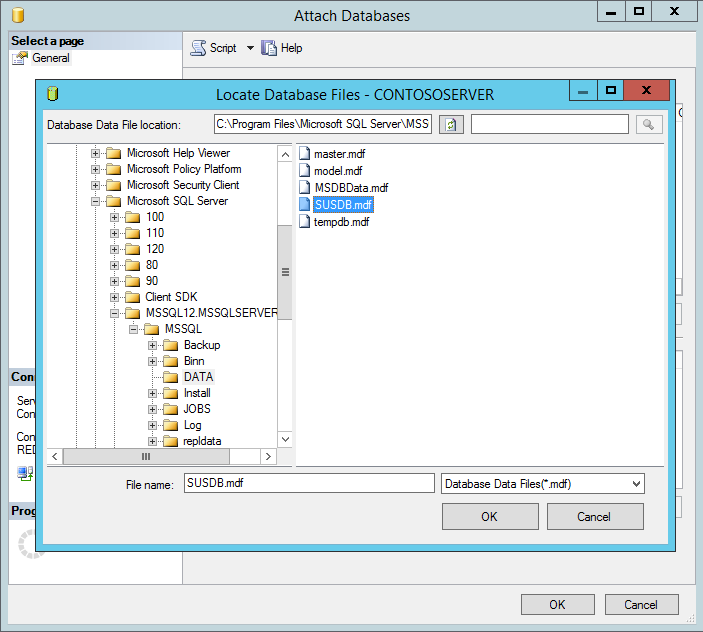
Conseil
Cela peut également être effectué à l’aide de Transact-Sql. Consultez la documentation SQL pour attacher une base de données afin de découvrir les instructions appropriées.
Exemple (en utilisant des chemins d’accès de l’exemple précédent) :
USE master;
GO
CREATE DATABASE SUSDB
ON
(FILENAME = 'C:\Program Files\Microsoft SQL Server\MSSQL12.MSSQLSERVER\MSSQL\Data\SUSDB.mdf'),
(FILENAME = 'C:\Program Files\Microsoft SQL Server\MSSQL12.MSSQLSERVER\MSSQL\Log\SUSDB_Log.ldf')
FOR ATTACH;
GO
Vérifier les autorisations et les connexions pour SQL Server et Base de données
Autorisations de connexion pour SQL Server
Après avoir attaché SUSDB, vérifiez que NT AUTHORITY\NETWORK SERVICE dispose des autorisations de connexion à l’instance de SQL Server en procédant comme suit :
- Accédez à SQL Server Management Studio
- Ouvrez l’instance
- Cliquez sur Sécurité
- Cliquez sur Connexions
Le compte NT AUTHORITY\NETWORK SERVICE doit être répertorié. Si ce n’est pas le cas, vous devez l’ajouter en utilisant Nouveau nom de connexion.
Important
Si l’instance SQL se trouve sur un ordinateur différent de celui où se trouve WSUS, le compte d’ordinateur du serveur WSUS doit être répertorié au format [FQDN]\[WSUSComputerName]$. Si ce n’est pas le cas, utilisez les étapes ci-dessous pour l’ajouter, en remplaçant NT AUTHORITY\NETWORK SERVICE par le compte d’ordinateur du serveur WSUS ([FQDN]\[WSUSComputerName]$). Cette procédure s’ajoute à l’octroi de droits à NT AUTHORITY\NETWORK SERVICE
Ajout de NT AUTHORITY\NETWORK SERVICE et octroi de droits
- Cliquez avec le bouton droit sur Connexions, puis cliquez sur Nouvelle connexion…

- Sur la page Général, renseignez le nom de la connexion (NT AUTHORITY\NETWORK SERVICE) et définissez la Base de données par défaut sur SUSDB.

- Sur la page Rôles de serveur, vérifiez que public et sysadmin sont sélectionnés.

- Sur la page Mappage des utilisateurs :
- Sous Utilisateurs mappés à cette connexion : sélectionnez SUSDB
- Sous Appartenance au rôle de base de données pour : SUSDB, vérifiez que les éléments suivants sont cochés :
- public
-
webService

- Cliquez sur OK.
Vous devez maintenant voir NT AUTHORITY\NETWORK SERVICE sous Connexions.

Autorisations de base de données
- Cliquez avec le bouton droit sur SUSDB
- Sélectionnez Propriétés
- Cliquez sur Autorisations
Le compte NT AUTHORITY\NETWORK SERVICE doit être répertorié.
Si ce n’est pas le cas, ajoutez le compte.
Dans la zone de texte Nom de la connexion, entrez l’ordinateur WSUS au format suivant :
[FQDN]\[WSUSComputerName]$
Vérifiez que la base de données par défaut est définie sur SUSDB.
Conseil
Dans l’exemple suivant, le nom de domaine complet est Contosto.com et le nom de l’ordinateur WSUS est WsusMachine :
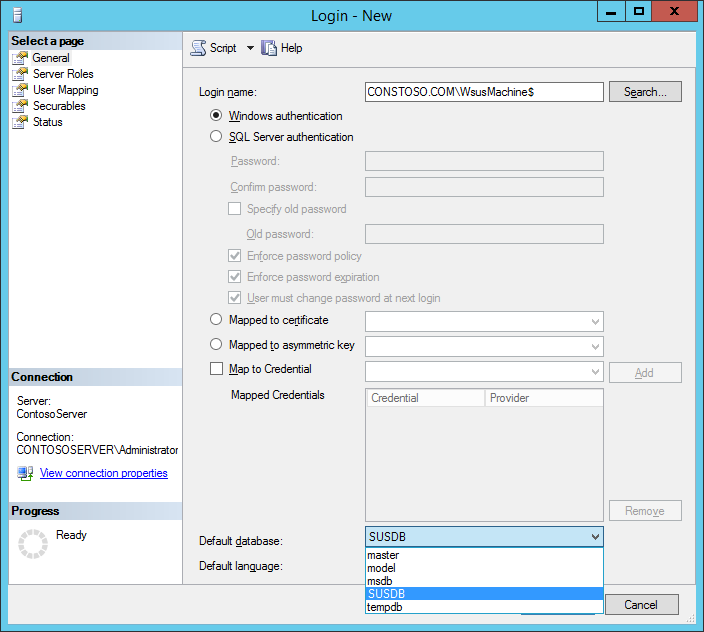
Sur la page Mappage des utilisateurs, sélectionnez la base de données SUSDB sous Utilisateurs mappés à cette connexion
Vérifiez webservice sous Appartenance au rôle de base de données pour : SUSDB :

Cliquez sur OK pour enregistrer les paramètres.
Remarque
Vous devrez peut-être redémarrer le service SQL pour que les modifications soient appliquées.
Modifier le registre pour pointer WSUS sur l’instance SQL Server
Important
Suivez attentivement les étapes décrites dans cette section. De graves problèmes peuvent se produire si vous modifiez le Registre de façon incorrecte. Avant de le modifier, sauvegardez le Registre afin de pouvoir le restaurer en cas de problème.
Cliquez sur Démarrer, sur Exécuter, tapez regedit& , puis cliquez sur OK.
Recherchez la clé suivante : HKEY_LOCAL_MACHINE\SOFTWARE\Microsoft\UpdateServices\Server\Setup\SqlServerName
Dans la zone de texte Valeur, tapez [ServerName]\[InstanceName], puis cliquez sur OK. Si le nom de l’instance est l’instance par défaut, tapez [ServerName].
Recherchez la clé suivante : HKEY_LOCAL_MACHINE\SOFTWARE\Microsoft\Update Services\Server\Setup\Installed Role Services\UpdateServices-WidDatabase
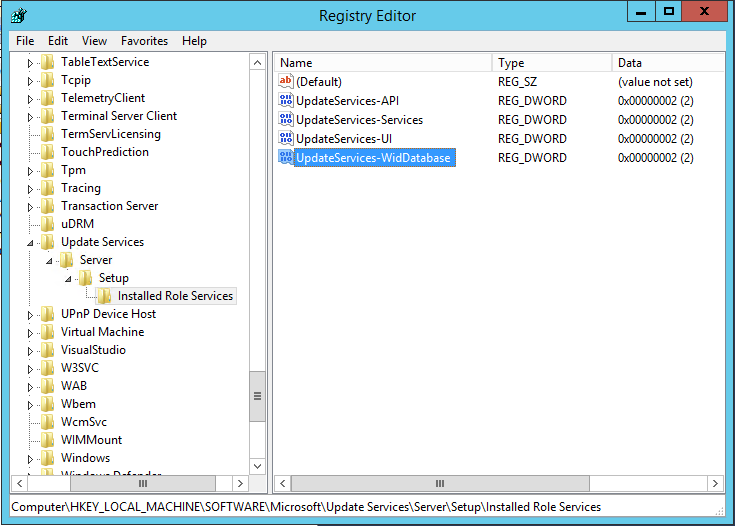
Renommez la clé UpdateServices-Database
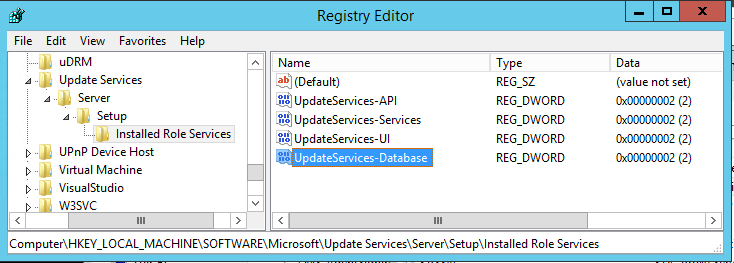
Remarque
Si vous ne mettez pas à jour cette clé, WsusUtil tentera de traiter WID plutôt que l’instance SQL vers laquelle vous avez migré.
Démarrer les services IIS et WSUS sur le serveur WSUS
À partir de PowerShell (avec élévation de privilèges), exécutez :
Start-Service IISADMIN
Start-Service WsusService
Remarque
Si vous utilisez la console WSUS, fermez-la et redémarrez-la.
Désinstallation du rôle WID (non recommandée)
Avertissement
La suppression du rôle WID supprime également un dossier de base de données (%SystemDrive%\Program Files\Update Services\Database) qui contient les scripts requis par WSUSUtil.exe pour les tâches post-installation. Si vous choisissez de désinstaller le rôle WID, veillez à sauvegarder le dossier %SystemDrive%\Program Files\Update Services\Database au préalable.
À l’aide de PowerShell :
Uninstall-WindowsFeature -Name 'Windows-Internal-Database'
Une fois le rôle WID supprimé, vérifiez que la clé de registre suivante est présente : HKEY_LOCAL_MACHINE\SOFTWARE\Microsoft\Update Services\Server\Setup\Installed Role Services\UpdateServices-Database